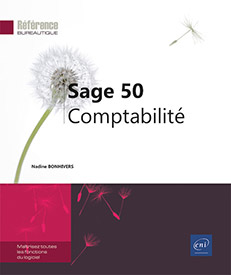La déclaration de TVA
Introduction
La déclaration de TVA est réalisée automatiquement à partir des écritures comptables saisies dans Sage 50. Cependant, le paramétrage doit être réalisé en amont, comme nous l’avons vu dans le chapitre Les paramètres et options de la comptabilité.
Visualiser l’état de TVA détaillée
Sage 50 permet de réaliser un état pour la TVA détaillée. Celui-ci présente les mouvements dans les comptes de TVA collectée et de TVA déductible, à partir des écritures de vente, d’achat et d’Opérations diverses.
Dans la barre de menus, sélectionnez Etats puis TVA détaillée.
Sage 50 présente un aperçu du format de l’état si l’option Voir la vignette est cochée.
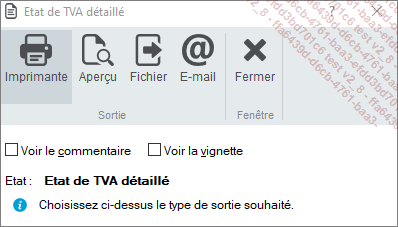
Sélectionnez l’option de sortie : Imprimante ou Aperçu.
Une fenêtre s’ouvre pour permettre de fixer les paramètres d’impression de l’état de TVA détaillée.
Fixez la période à partir du Calendrier ou de la liste déroulante des Dates spéciales.
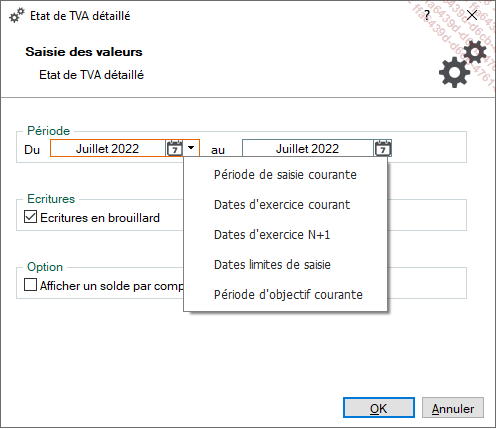
Indiquez les écritures à prendre en compte : en cochant Ecritures en brouillard et/ou Ecritures en simulation.
Cochez l’option Afficher un solde par compte si besoin est.
Validez par OK.
L’aperçu permet de visualiser :
-
les comptes de ventes,
-
les comptes de TVA collectée par taux,
-
les comptes de TVA déductible.

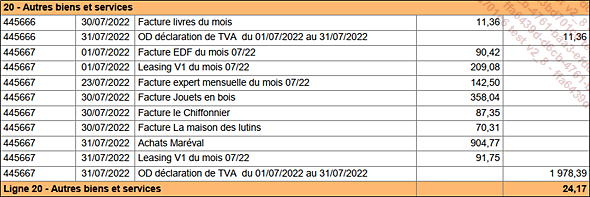
Cliquez sur :
-
Exporter en PDF pour générer un document à enregistrer sur votre ordinateur.
-
Envoyer par mail pour joindre le document...
Visualiser l’état préparatoire de TVA
La préparation de la déclaration de TVA peut se faire à deux niveaux.
À partir du Bureau, sur l’écran d’accueil, cliquez sur la tuile Déclarer ma TVA.
Ou, à partir de la barre de menus, sélectionnez Traitements puis TVA...
La fenêtre qui s’ouvre propose un choix de traitements à réaliser pour la TVA :
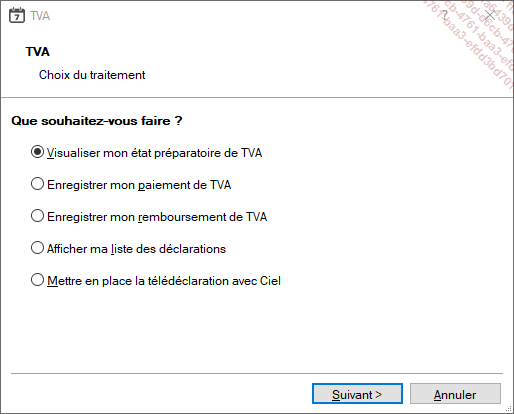
Activez l’option Visualiser mon état préparatoire de TVA puis cliquez sur Suivant.
Sélectionnez la période à partir du Calendrier ou de la liste déroulante des Dates spéciales.
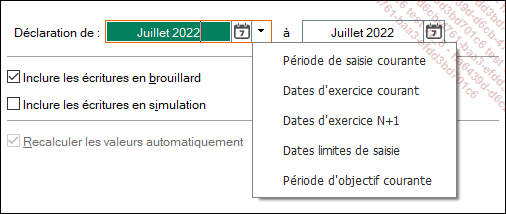
Cochez les écritures à inclure dans la déclaration :
-
Inclure les écritures en brouillard pour toutes les écritures qui ne sont pas encore validées.
-
Inclure les écritures en simulation pour les écritures non définitives.
L’option Recalculer les valeurs automatiquement est cochée lorsque la manipulation a déjà été réalisée pour la période. Cette option permet de tenir compte des modifications apportées aux écritures comptables et qui peuvent modifier la déclaration de TVA.
Validez par OK pour accéder à la déclaration.
Sage 50 affiche les éléments issus de la comptabilité...
Afficher la liste des déclarations
À partir du Bureau, sur l’écran d’accueil, cliquez sur la tuile Déclarer ma TVA.
Ou, à partir de la barre de menus, sélectionnez Traitements, TVA et Afficher ma liste des déclarations...
Sage 50 affiche la liste des déclarations de TVA réalisées :
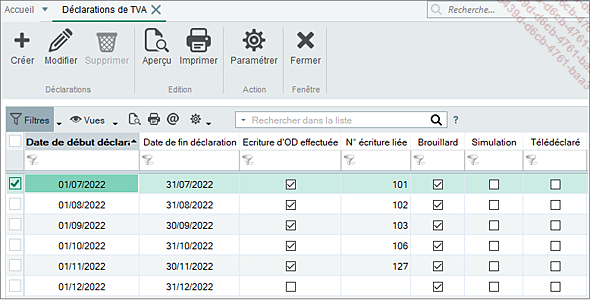
La liste fait apparaître le statut de la déclaration avec les colonnes : Télédéclarée, Télétransmise OGA, mais aussi avec les colonnes Ecriture d’OD effectuée et N° écriture liée qui indiquent que l’écriture d’enregistrement de la déclaration de TVA a été passée et que les comptes sont soldés pour la période déclarée.
Pour modifier une déclaration, sélectionnez-la dans la liste puis cliquez sur Modifier.
À l’écran s’affiche la sélection ainsi que la possibilité de cocher ou non la case Recalculer les valeurs automatiquement.
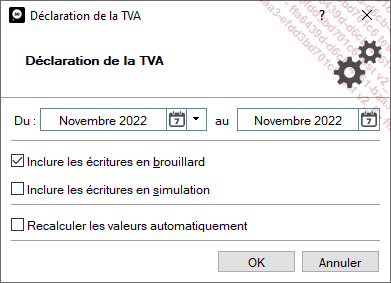
Validez par OK pour accéder à la déclaration.
Si la déclaration est déjà enregistrée en comptabilité par OD, le message s’affiche :
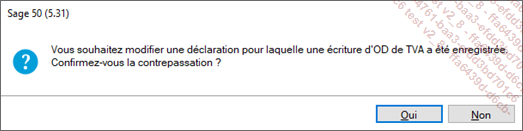
Cliquez sur Oui pour confirmer votre choix de modifier la déclaration.
Un message vous confirme la contrepassation de l’écriture...
Créer une déclaration à partir de la liste des déclarations
Dans la liste des Déclarations de TVA, utilisez le bouton Créer.
Le logiciel propose une période pour une nouvelle déclaration de la TVA :
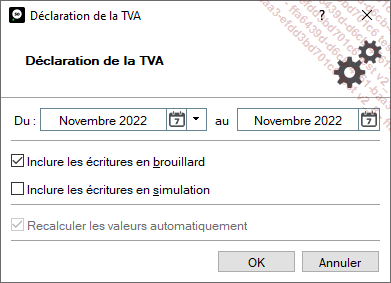
Le système affiche la période de la déclaration précédente.
Validez la période ou modifiez les dates par le calendrier ou la liste déroulante des Dates spéciales.
Cochez l’option Inclure les écritures en simulation, si nécessaire.
Validez par OK.
Le logiciel ouvre le Formulaire 3310 - CA3.
Vérifiez les données de la Déclaration de la TVA.
Validez par OK.
Un message vous demande de valider l’enregistrement des modifications.
Sélectionnez Oui pour confirmer.
Le message s’affiche pour l’écriture d’OD :
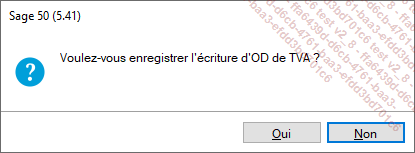
Cliquez sur Oui pour générer l’écriture en OD.
Un message vous informe du bon déroulement de l’enregistrement de l’écriture d’OD.
Validez par OK pour revenir à la liste des déclarations.
Dans la liste, un N° écriture liée a été généré et Ecriture d’OD effectuée est coché de même que le statut des écritures : Brouillard ou Simulation.
Cliquez sur Fermer pour revenir...
Payer la TVA
Le principe de la déclaration de TVA est de faire apparaître le montant de la TVA collectée sur les ventes et le montant de la TVA déductible sur les achats et charges soumises. La différence entre les deux montants peut être de deux natures différentes : une TVA à payer à l’état, un crédit de TVA.
Dans le premier cas, le montant est à payer le mois suivant le mois de déclaration (ou le trimestre selon le cas). Dans le second cas, le crédit de TVA peut être reporté sur la déclaration suivante ou faire l’objet d’une demande de remboursement.
Enregistrer le paiement de la TVA
Le paiement de la TVA revient à enregistrer une opération de sortie de trésorerie. Vous avez plusieurs possibilités :
-
la saisie standard d’une écriture dans le journal de trésorerie correspondant,
-
la saisie au kilomètre d’une écriture dans le journal correspondant,
-
la saisie du paiement à partir de la boîte de dialogue Déclarer ma TVA.
Pour les deux premières solutions, il convient de se référer au chapitre sur l’enregistrement des écritures comptables.
À partir du Bureau, cliquez sur la tuile Déclarer ma TVA puis sélectionnez Enregistrer mon paiement de TVA.
Validez par OK pour accéder...
 Editions ENI Livres | Vidéos | e-Formations
Editions ENI Livres | Vidéos | e-Formations